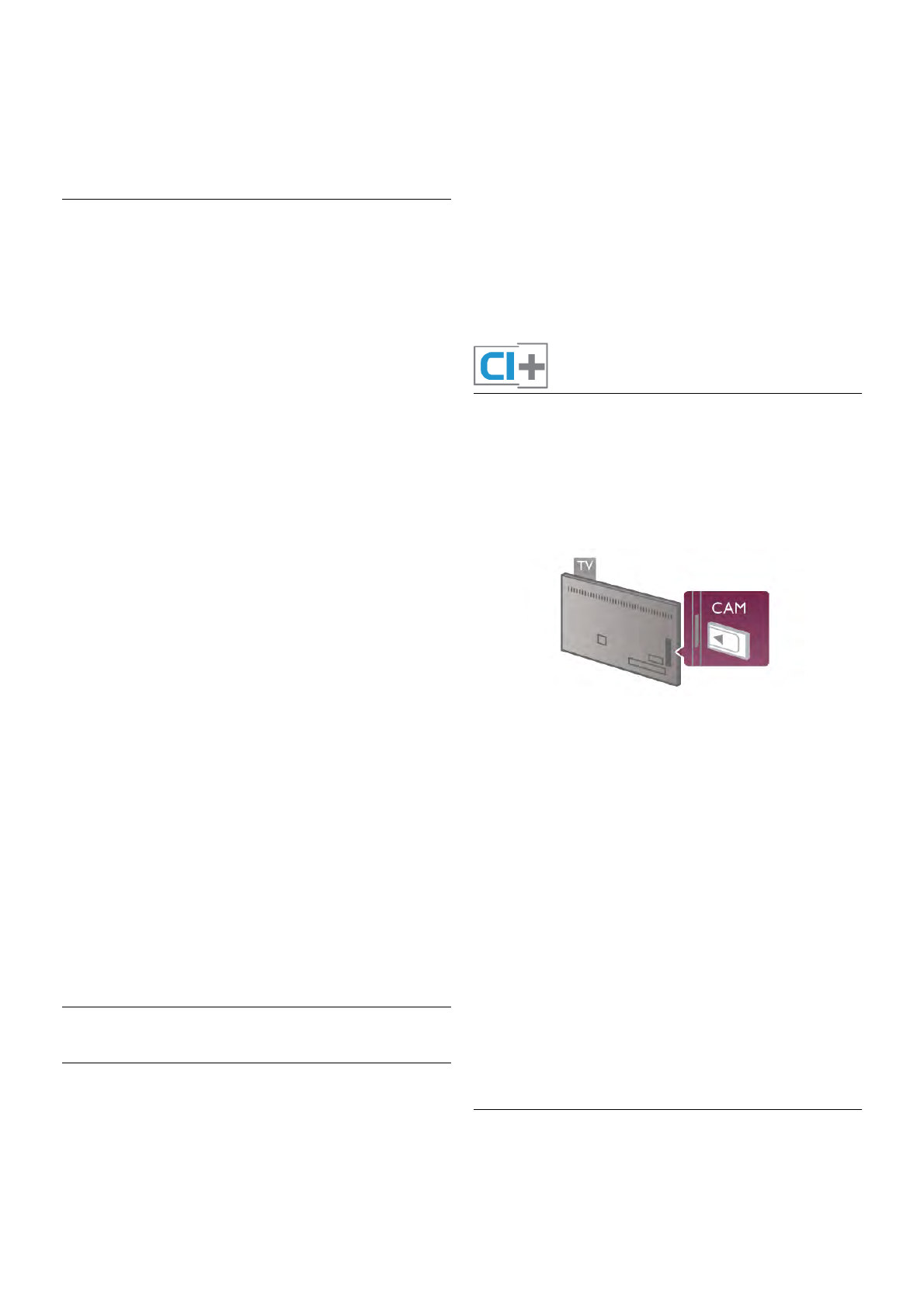Als de benodigde toets niet aanwezig is op de
afstandsbediening, kunt u die toets selecteren in het
optiemenu. Druk op o OPTIES en selecteer %
Bedieningsknoppen in de menubalk. Selecteer op het scherm
de gewenste apparaattoets en druk op OK.
Mogelijk staan enkele zeer specifieke apparaattoetsen niet in
het menu voor de bedieningsknoppen.
EasyLink-instellingen
De TV wordt geleverd met alle EasyLink-instellingen
ingeschakeld. U kunt de respectieve EasyLink-instellingen stuk
voor stuk uitschakelen.
EasyLink
Als u EasyLink geheel wilt uitschakelen, drukt u op h,
selecteert u S Configuratie en drukt u op OK.
Selecteer TV-instellingen > Algemene instellingen > EasyLink
> EasyLink. Selecteer Uit en druk op OK.
EasyLink-afstandsbediening
Als u wilt dat apparaten communiceren, maar ze niet wilt
bedienen met de afstandsbediening van de TV, kunt u de
EasyLink-afstandsbediening afzonderlijk uitschakelen.
In het EasyLink-instellingenmenu selecteert u EasyLink-
afstandsbediening en vervolgens Uit.
Pixel Plus Link
Bij sommige andere apparaten, zoals DVD- of Blu-ray Disc-
spelers, wordt de beeldkwaliteit verwerkt volgens de
specificaties van dat apparaat. Om een slechte beeldkwaliteit
als gevolg van een storing met de verwerking ervan op de TV
te voorkomen, dient de beeldverwerking van deze apparaten te
zijn uitgeschakeld. Op de TV is Pixel Plus Link standaard
ingeschakeld en wordt de verwerking van de beeldkwaliteit
door aangesloten nieuwe modellen Philips-apparaten
uitgeschakeld.
Als u Pixel Plus Link wilt uitschakelen, selecteert u in het
EasyLink-instellingenmenu de optie Pixel Plus Link en
vervolgens Uit.
Ondertitels automatisch verschuiven
Als u een DVD- of Blu-ray-disc op een nieuw model Philips-
speler afspeelt, worden de ondertitels mogelijk hoger op het
scherm weergegeven. De ondertitels zijn dan altijd zichtbaar,
ongeacht het beeldformaat dat u selecteert. De functie
Ondertitels automatisch verschuiven is op de TV standaard
ingeschakeld.
Als u het automatisch verschuiven van ondertitels wilt
uitschakelen, selecteert u in het EasyLink-instellingenmenu de
optie Ondertitels automatisch verschuiven en vervolgens kiest
u Uit.
Common Interface CAM
CI+
Deze TV is geschikt voor de CI+ Conditional Access.
Met CI+ kunt u premium HD-programma's, zoals films en
sport, ontvangen uit het aanbod van digitale TV-zenders in uw
regio. Deze programma's worden door de TV-zender
gecodeerd en vervolgens gedecodeerd met een prepaid CI+
module.
Aanbieders van digitale TV-zenders leveren deze CI+ module
(Conditional Access Module - CAM) wanneer u zich
abonneert op hun premium programma's. Deze programma's
zijn sterk beveiligd tegen kopiëren.
Neem contact op met een van die aanbieders voor meer
informatie over bepalingen en voorwaarden.
Druk in Help op L Lijst en zoek Common Interface CAM
voor meer informatie over het aansluiten van een CAM.
CAM
Een CAM-module plaatsen
Schakel uw TV uit voordat u een CAM plaatst.
Kijk op de CAM voor de juiste manier om de CAM te
plaatsen. Als u de CAM niet correct plaatst, kunnen de CAM
en de TV beschadigd raken.
Plaats de CAM-kaart in de Common Interface-sleuf aan de
linkerkant van de TV*. Schuif de CAM voorzichtig zo ver
mogelijk naar binnen en laat die kaart in de sleuf zitten. Het
kan enkele minuten duren voordat de CAM is geactiveerd.
Wanneer u de CAM uit de sleuf neemt, kunt u die zenders
niet meer ontvangen op de TV.
* In de Common Interface-sleuf past een PC-kaart (PCMCIA)
waarin u een smartcard steekt. Beide kaarten worden geleverd
door de aanbieder.
Als een CAM is geplaatst en het abonnement is betaald
(aansluitingsmethoden kunnen verschillen), kunt u de
programma's bekijken. De geplaatste CAM is uitsluitend voor
uw TV bedoeld.
CAM-instellingen
Als u wachtwoorden of pincodes wilt instellen voor de CAM
TV-uitzending, drukt u op h, selecteert u S Configuratie en
drukt u op OK.
Selecteer Zenderinstellingen > Common interface.
Selecteer de CAM-provider en druk op OK.
Set-top box (STB)
Met twee antennekabels sluit u de antenne aan op de set-top
box (een digitale ontvanger) en de TV.